Jak korzystać z Windows Defender offline do usuwania uporczywych infekcji
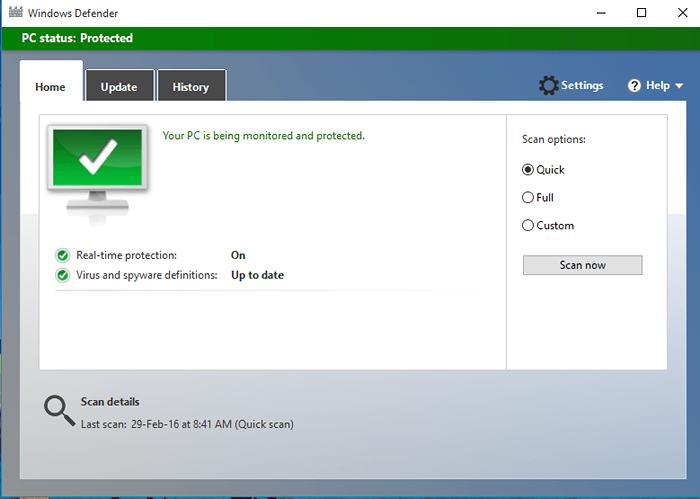
- 3571
- 583
- Maurycy Napierała
Jak korzystać z Windows Defender offline, aby usunąć trwałe infekcje: - Jeśli chodzi o bezpieczeństwo, Microsoft ma kilka narzędzi do ochrony systemu Windows przed innym złośliwym oprogramowaniem. Windows Defender jest jednym z kilku narzędzi bezpieczeństwa używanych przez Windows. Windows jest pakowany z Windows Defender jako domyślne narzędzie bezpieczeństwa w stosunku do złośliwego oprogramowania i oprogramowania szpiegującego. Na rynku dostępnych jest kilka rozwiązań antywirusowych stron trzecich, aby zapobiec złośliwemu oprogramowaniu komputera. Ale Windows Defender dobrze wykonuje zadanie. Chroni cię przed prawie każdym rodzajem wirusów. W przeciwieństwie do innych rozwiązań stron trzecich Obrońca Windows jest lekki i nie wpływa na wydajność systemu. Nawet jeśli bardziej martwisz się o bezpieczeństwo systemu, na twój system może mieć wpływ na niektóre trwałe wirusy. Te wirusy lub złośliwe oprogramowanie głęboko integrują się z twoim systemem. Usunięcie tych infekcji nie jest łatwe, ponieważ usuwanie innych infekcji. Z Windows Defender offline możesz usunąć te uporczywe infekcje. Czytaj dalej, aby nauczyć się używać Windows Defender offline Aby usunąć trwałe infekcje z systemu.
- Pobierać Windows Defender offline aplikacja zgodnie z architekturą systemu.
- 32 -bitowe: http: // Go.Microsoft.com/fwlink/?LinkId = 234123
- 64 -bitowe: http: // Go.Microsoft.com/fwlink/?LinkId = 234124
- Po pobraniu kliknij dwukrotnie aplikację, aby.Następnie kliknij Następny przycisk na oknie.
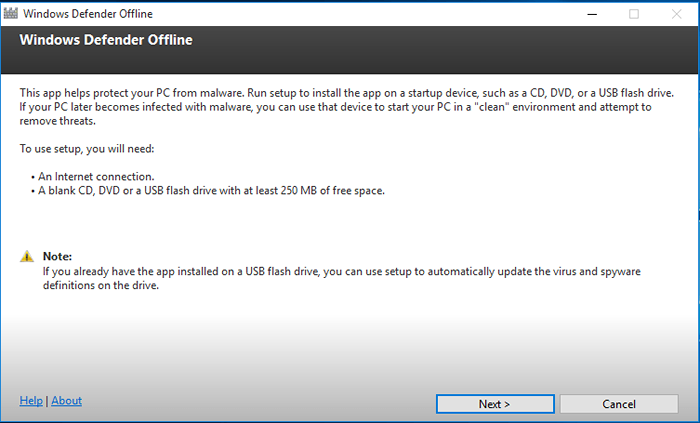
- Tworzymy rozruchowy dysk USB Windows Defender. Włóż dysk USB i kliknij przycisk Radi0 Na USB dysk flash, który nie jest chroniony hasłem. Dysk flash musi mieć rozmiar 1 GB lub więcej.
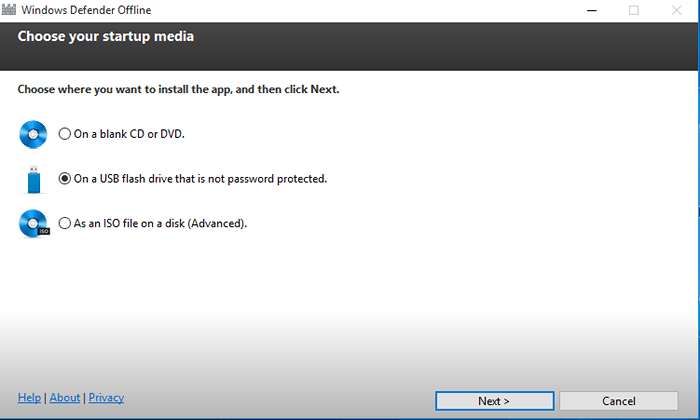
- Teraz aplikacja pokaże Ci wiadomość ostrzegawczą, że sformatuje Twój dysk flash USB. Upewnij się, że skopiowałeś wszystkie ważne pliki z dysku USB. Kliknij Następny kontynuować.
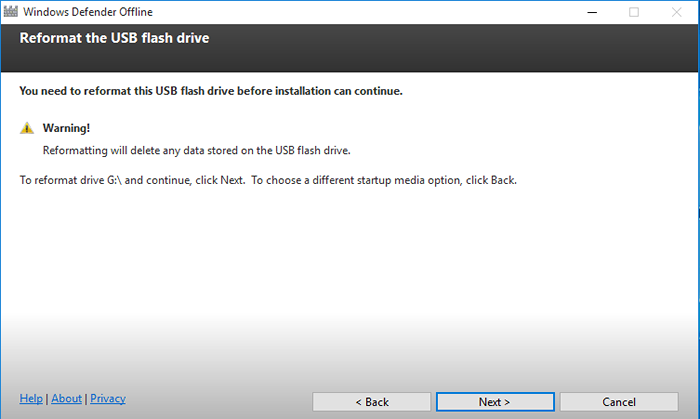
- Teraz po formacie system automatycznie pobiera niezbędne pliki. A po pobraniu utworzy rozruchowy dysk USB. Proces pobierania zajmie trochę czasu w zależności od przepustowości.
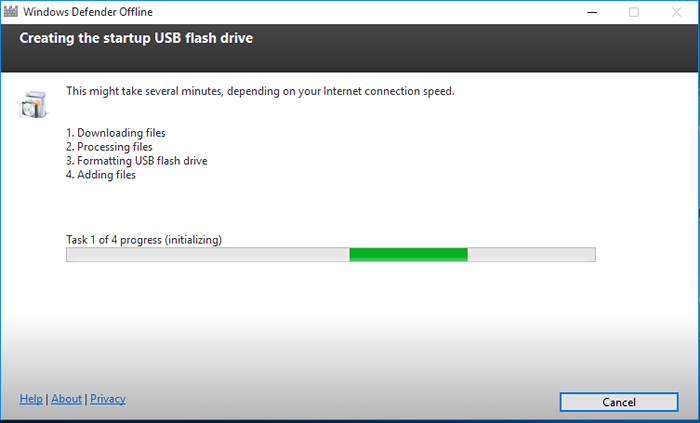
- Po zakończeniu kliknij Skończyć.
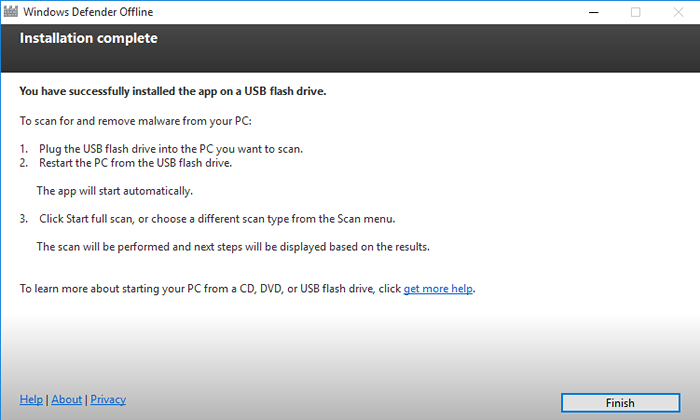
- Teraz wyłącz komputer i uruchom go z dysku USB. Po uruchomieniu z USB zobaczysz typowe okno Windows Defender. Ponadto system zostanie automatycznie skanowany pod kątem infekcji. Domyślnie szybki skan jest inicjowany.
(Ponieważ system jest uruchamiany z USB, zrzut ekranu nie można uchwycić. Więc dołączam zdjęcia.)
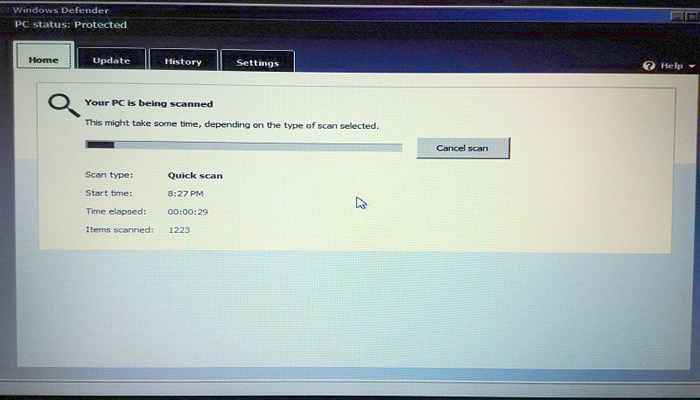
- Zostaniesz powiadomiony, jeśli Twój system zostanie zainfekowany. Kliknij Pokaż szczegóły Aby wyświetlić szczegóły zainfekowanych plików. Możesz kliknąć Sprzątać komputer przycisk, aby podjąć niezbędne działania.
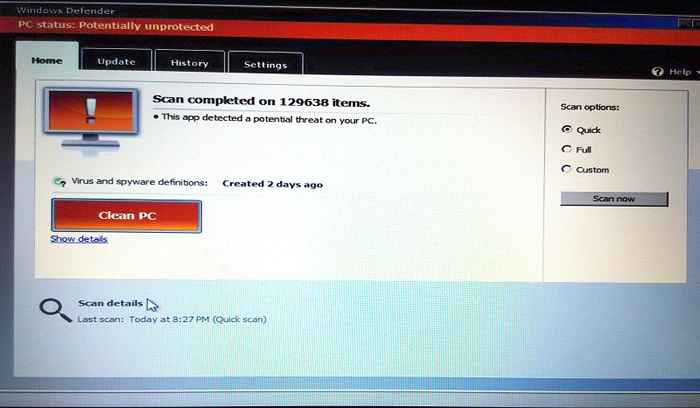
Teraz nauczyłeś się usuwać trwałe infekcje z komputera za pomocą Windows Defender offline.
- « Jak powiadomić próby logowania użytkowników w aplikacji Windows 10 Mail
- Jak wyczyścić listy skoków w systemie Windows 10 »

